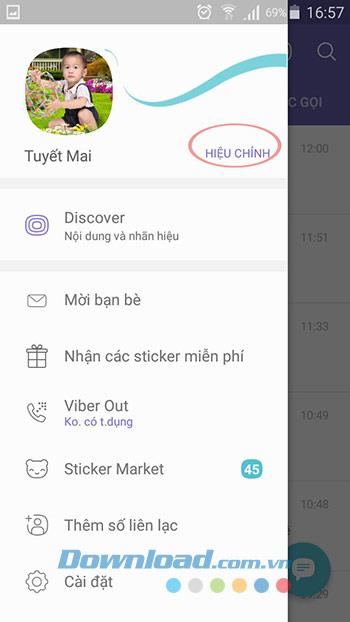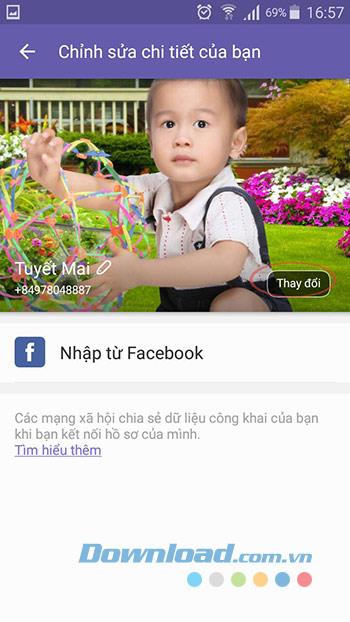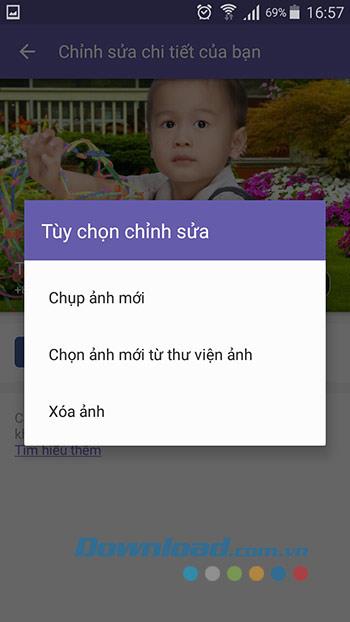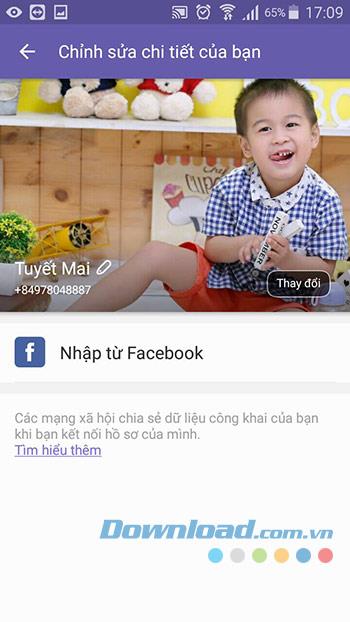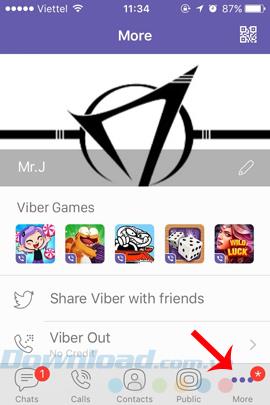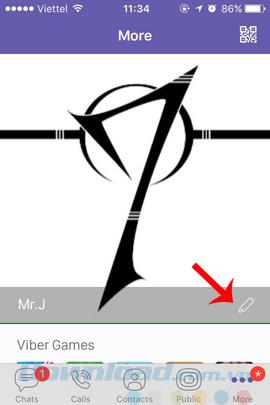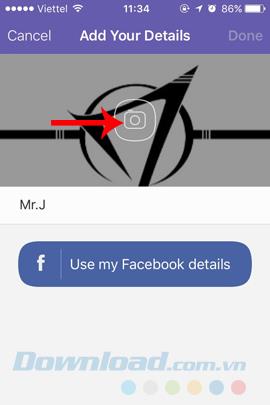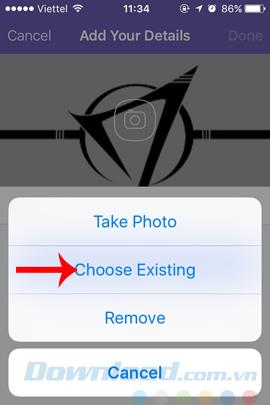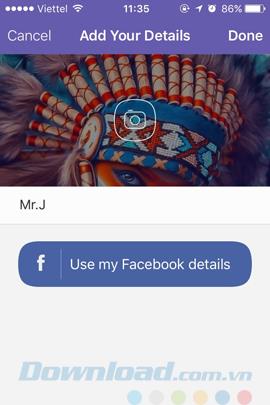Para los usuarios de Facebook en general u otras herramientas de chat gratuitas como Zalo , Skype , Viber ... cambiar la imagen de la cuenta de chat (avatar) es una de las formas en que expresan sus sentimientos. , refréscate o simplemente expresa tu personalidad, intereses ...
Viber
Viber para Mac
Viber para Linux
Viber para Android
Viber para iOS
Viber para Windows Phone
Ahora puede cambiar su avatar de Viber en computadoras, teléfonos Android e iOS extremadamente rápido. Te invitamos a seguir el siguiente artículo para saber cómo hacerlo en teléfonos Android e iOS:
Cómo cambiar el avatar de Viber en un teléfono Android
Paso 1: en la interfaz principal de Viber, haga clic en el icono de 3 guiones en la esquina superior izquierda de la pantalla, luego haga clic en Editar junto al nombre de la cuenta.

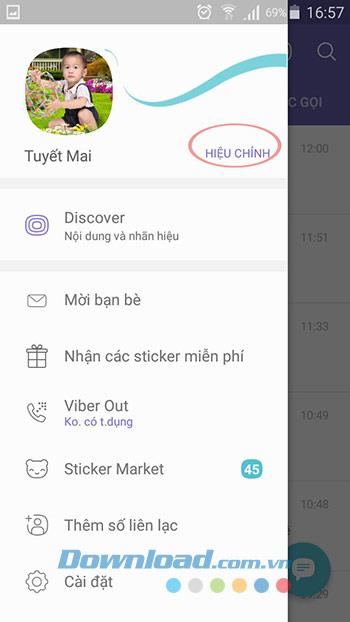
Paso 2: aparece la interfaz Editar detalles , haga clic en Cambiar . Habrá 2 opciones para que pueda cambiar su avatar de Viber: tomar una nueva foto, elegir una nueva foto de la biblioteca de fotos.
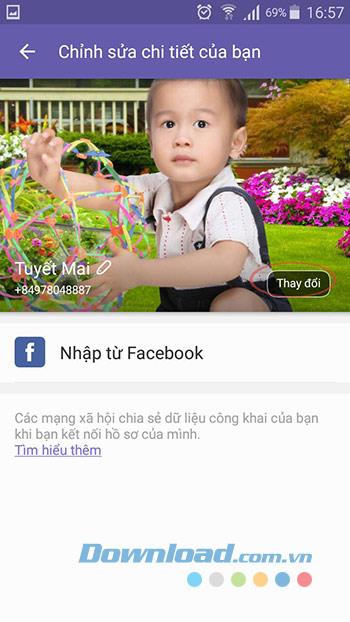
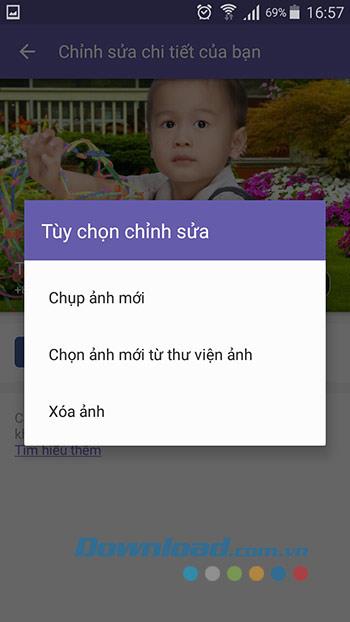
Paso 3: Después de seleccionar una imagen como esa, ajuste el marco cuadrado para cortar la imagen deseada. Después de editar la imagen, haga clic en el botón Guardar . Entonces has reemplazado Avatar Viber con éxito.

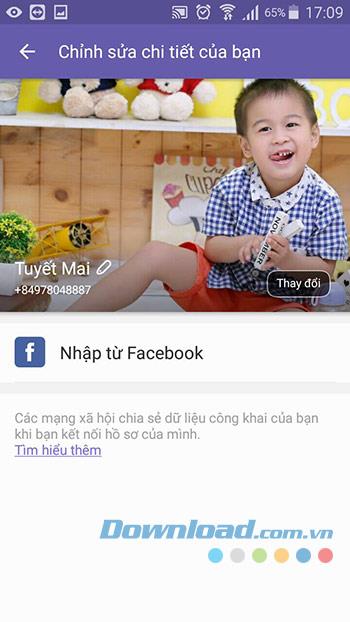
Video tutorial sobre cómo cambiar el avatar de Viber en Android
Cómo cambiar el avatar de Viber en iPhone
Paso 1 : Cómo cambiar la imagen es muy simple. Solo necesita acceder a la cuenta de Viber en su teléfono, desde la interfaz principal, toque Más (icono de tres puntos) en la esquina inferior derecha de la pantalla. Luego seleccione el ícono de lápiz como se muestra a continuación.
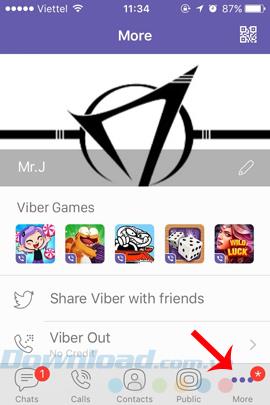
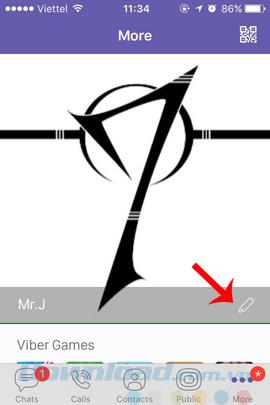
Paso 2 : aparece Agregar sus detalles , tocamos el icono de la cámara en el medio de la pantalla para cambiar el avatar de Viber. Ahora aparecerá una pequeña lista de opciones, que incluye:
- Tomar foto : tome fotos como avatares.
- Elija existente : elija las fotos disponibles en la máquina.
- Eliminar : elimina el avatar actual.
- Cancelar : Salir.
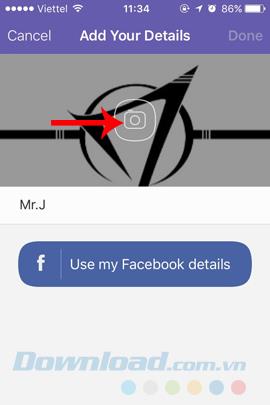
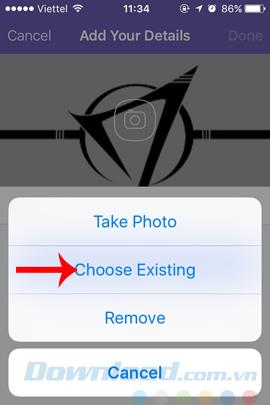
Elija dónde obtener fotos para usar
Paso 3: puedes elegir una de esas opciones. Use la cámara frontal o posterior para tomar fotos en Tomar foto , o seleccione desde su teléfono las fotos disponibles (si usa Elegir existente ). Podemos arrastrar arbitrariamente para acercar, alejar, cambiar la posición de la imagen en consecuencia y Listo .

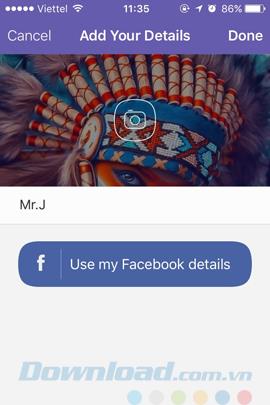
Eso es todo, puedes intentar chatear con amigos para verificar. ¡Les deseo una implementación exitosa!